Bien que macOS 13 Ventura soit le dernier système d'exploitation Mac, vous devrez peut-être encore télécharger macOS Big Sur et l'installer à nouveau. Lisez ce guide et téléchargez le programme d'installation de macOS Big Sur sans perdre de données.
Présentation de macOS Big Sur (nouvelles fonctionnalités et configuration système requise)
macOS Big Sur a été annoncé pour la première fois lors de la conférence mondiale des développeurs d'Apple en juin 2020 et rendu public le 12 novembre 2020. macOS Big Sur est disponible sous forme de mise à jour gratuite pour tous les utilisateurs de macOS Catalina.

macOS Big Sur Nouvelles fonctionnalités
Il comprend de nombreuses nouvelles fonctionnalités et améliorations, notamment une interface macOS repensée, de nouvelles applications Messages et Maps, et bien plus encore. Voici un aperçu des nouvelles fonctionnalités de macOS Big Sur.
L'interface macOS : la barre de menus a été mise à jour avec de nouvelles icônes et le Dock a été rationalisé. La refonte comprend des icônes d'application mises à jour et un nouveau jeu de couleurs.
Messages : il a été mis à jour avec de nouvelles fonctionnalités, notamment la prise en charge de Memoji et des effets de message. L'application comprend également une nouvelle fonctionnalité qui vous permet d'épingler vos conversations préférées en haut de votre liste.
Les cartes : l'application comprend de nouvelles fonctionnalités, telles que des cartes intérieures de certains emplacements, des instructions détaillées et les conditions de circulation.
Prise en charge du silicium Apple : macOS Big Sur introduit également la prise en charge des nouvelles puces Apple Silicon, qui alimentent les derniers ordinateurs Mac.
Configuration système requise pour macOS Big Sur
macOS Big Sur introduit diverses nouvelles fonctionnalités et améliorations et nécessite certaines spécifications matérielles pour fonctionner. Vous trouverez ci-dessous la configuration système requise pour macOS Big Sur :
- iMac (mi-2014 ou ultérieur)
- iMacPro
- MacBook (début 2015 ou ultérieur)
- MacBook Air (mi-2013 ou ultérieur)
- MacBook Pro (fin 2013 ou ultérieur)
- Mac Mini (fin 2014 ou ultérieur)
- Mac Pro (fin 2013 ou ultérieur)
- Developer Transition Kit (uniquement jusqu'à Big Sur 11.3 beta 2[12])
Si votre Mac répond aux exigences ci-dessus, vous êtes prêt à passer à macOS Big Sur. Si ce n'est pas le cas, vous pouvez envisager d'acheter un nouveau Mac qui répond à la configuration système minimale requise pour macOS Big Sur.
Où télécharger macOS 11 Big Sur (Guide étape par étape)
macOS Big Sur est l'un des systèmes d'exploitation les plus influents des ordinateurs Apple. Vous pouvez effectuer une mise à niveau gratuite vers macOS Big Sur si vous disposez d'un Mac compatible. Voici comment:
Méthode 1. Télécharger macOS Big Sur sur App Store
Étape 1. Ouvrez la page de téléchargement de macOS Big Sur et téléchargez le programme d'installation de macOS Big Sur.
Étape 2. Cliquez sur le bouton "Obtenir" à côté de macOS Big Sur, puis suivez les instructions pour commencer à télécharger le logiciel sur votre ordinateur.
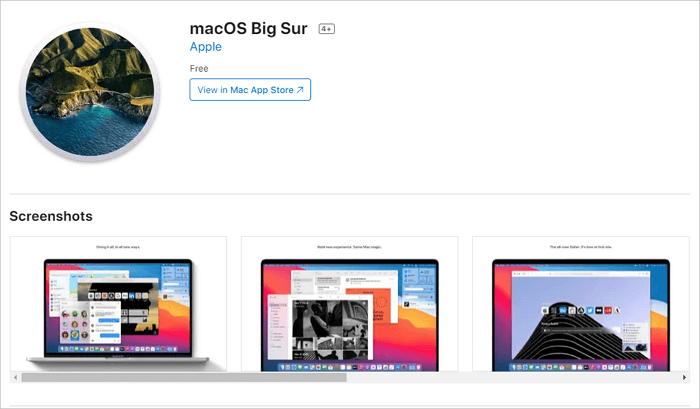
Méthode 2. Télécharger le fichier macOS Big Sur DMG/ISO/PKG
Si vous souhaitez télécharger macOS Big Sur sans App Store, vous pouvez obtenir directement les fichiers macOS Big Sur DMG/ISO/PKG :
- Télécharger macOS Big Sur DMG (11.6.7)
- Télécharger ISO de macOS Big Sur (11.6.8)
- Télécharger le PKG macOS Big Sur (11.6.6)
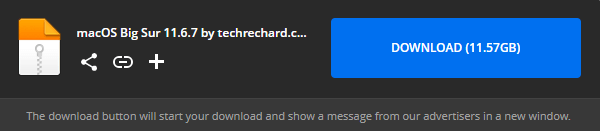
Comment installer macOS 11 Big Sur
Une fois le téléchargement de macOS Big Sur terminé, vous serez invité à redémarrer votre ordinateur. Cliquez sur "Redémarrer" pour terminer le processus d'installation. Si vous souhaitez effectuer une nouvelle installation de macOS Big Sur, suivez les étapes ci-dessous :
Étape 1. Créer un programme d'installation USB amorçable
- Accédez à Utilitaire de disque sur votre Mac et effacez le disque interne
- ouvrez Terminal et entrez la commande suivante :
sudo /Applications/Install\ macOS\ Big\ Sur.app/Contents/Resources/createinstallmedia --volume /Volumes/Untitled
Étape 2. Effacer votre lecteur de démarrage
- Éteignez votre Mac et maintenez la touche Commande + R enfoncée pour entrer en mode de récupération
- Accédez à Utilitaire de disque et sélectionnez votre lecteur de démarrage principal
- Cliquez sur Effacer dans le menu et confirmez votre action
Étape 3. Installer propre de macOS 11 Big Sur
- Redémarrez votre ordinateur et maintenez la touche Option enfoncée
- Revenir à l'écran initial de l'Utilitaire de disque
- Choisissez d'installer macOS à partir du lecteur USB connecté
- Cliquez sur « Installer macOS » pour confirmer votre action.
Après avoir suivi ces étapes, macOS Big Sur sera installé avec succès sur votre ordinateur ! Vous pouvez consulter cette vidéo d'installation de macOS Big Sur si vous rencontrez toujours des problèmes.
- 02:27 Créer un programme d'installation amorçable
- 02:58 Vérifiez votre dossier Applications
- 03:00 Aller à Utilitaire de disque
- 03:33 Montez l'USB dans le terminal
- 04:33 Efface ton disque de démarrage
- 04:55 Installation propre de macOS Big Sur à partir de l'USB
Astuce bonus : Récupérer les données Big Sur de macOS 11 après la réinstallation du système
Comme le montre le processus d'installation, vous devez effacer le disque avant l'installation propre. Ainsi, vous risquez de perdre des données de macOS si vous n'avez pas de sauvegarde. Pire encore, vous ne pouvez pas récupérer les fichiers supprimés sur Mac si vous ne disposez pas d'un logiciel de récupération de données Mac. EaseUS Data Recovery Wizard for Mac est un puissant logiciel de récupération de données qui peut vous aider à récupérer les données perdues après la mise à jour de macOS Ventura . Il peut récupérer des fichiers à partir de tout type de périphérique de stockage, y compris les disques durs, les disques externes et les cartes mémoire.
Étape 1. Sélectionnez l'emplacement où vos données et fichiers importants ont été supprimés et cliquez sur le bouton "Analyser".

Étape 2. Le logiciel effectue une analyse rapide et une analyse approfondie et s'efforce de trouver le plus grand nombre possible de fichiers supprimés sur le volume sélectionné.

Étape 3. Les résultats de l'analyse s'affichent dans le volet de gauche. Il suffit de sélectionner le(s) fichier(s) et de cliquer sur le bouton "Récupérer" pour les récupérer.

Conclusion
macOS Big Sur est une mise à jour gratuite qui apporte plusieurs nouvelles fonctionnalités et améliorations au système d'exploitation macOS. Pour télécharger macOS Big Sur, ouvrez l'App Store sur votre Mac et cliquez sur le bouton "Obtenir". macOS Big Sur se téléchargera et s'installera alors automatiquement. Une fois l'installation terminée, vous serez invité à redémarrer votre Mac. Après le redémarrage, vous devriez maintenant avoir macOS Big Sur opérationnel.
Si vous avez perdu des données pendant le processus de téléchargement et d'installation, vous pouvez vous tourner vers le logiciel de récupération de données EaseUS MacBook pour récupérer les données perdues.
FAQ sur le téléchargement de macOS 11
Voici quelques questions relatives au téléchargement et à l'installation de macOS. Vous pouvez lire les questions ci-dessous pour obtenir une aide supplémentaire.
1. Puis-je télécharger macOS Big Sur gratuitement ?
Oui. La version complète de macOS Big Sur est désormais disponible en téléchargement gratuit pour tous les Mac compatibles.
2. Mon Mac ne redémarre pas après la mise à jour vers Big Sur. Comment le réparer?
Pour réparer Mac ne redémarre pas après la mise à jour :
- Forcer à redémarrer Mac
- Réinitialiser la NVRAM
- Démarrez votre Mac en mode sans échec...
3. Comment télécharger et installer macOS Catalina ?
Téléchargement macOS Catalina :
- Assurez-vous que votre Mac prend en charge macOS 10.15 Catalina.
- Sauvegardez votre Mac à l'aide de Time Machine ou d'une autre méthode de sauvegarde.
- Téléchargez le programme d'installation de macOS 10.15 Catalina depuis le Mac App Store.
4. MacOS Big Sur est-il meilleur que Monterey ?
Monterey contre Big Sur : Monterey peut être le meilleur choix si vous recherchez le meilleur macOS pour votre appareil.
